Cpu-Z-CPU检测软件-Cpu-Z下载 v1.94官方正式中文版
Cpu-Z 是一款计算机的CPU检测软件。Cpu-Z适用于任意品牌和型号的监测工作,且检测的数据范围非常广泛、全面,将CPU涉及到的各个方面都以最直观的方式呈现给用户。在新版本中,Cpu-Z还添加了对内存和显卡等硬件部位的检测功能,需要的朋友快来下载吧。

注意:该软件下载安装之后会有附带捆绑软件下载,请大家注意,可以通过卸载工具自行卸载!
CPU-Z软件特色
支持全面
CPU-Z所支持的CPU种类全面,AMD闪龙、速龙等系列、INTER奔腾、赛扬等系列。
启动快速
CPU-Z软件启动速度及检测速度都很快,用户可以通过CPU-Z快速启动检测,随时了解自己的CPU性能。
功能强大
CPU-Z可检测主板和内存的相关详细信息,如内存双通道检测功能等。可准确的检测出CPU、主板、内存、显卡、SPD等硬件信息,还可见到自己的CPU是哪家厂牌、内频、Cache等玩家常提到的数据,以及SelfSnoop、CMOVccInstruction等数据,方便你更了解你的CPU。
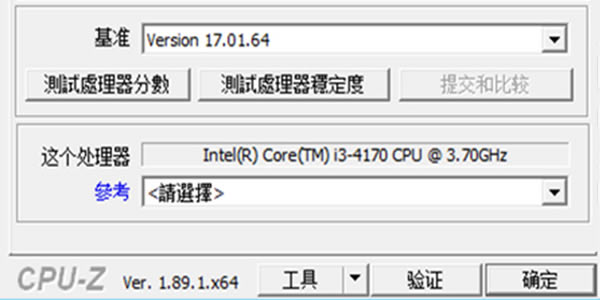
Cpu-Z功能介绍
*鉴定处理器的类别及名称。
*探测CPU的核心频率以及倍频指数。
*探测处理器的核心电压。
*超频可能性探测(指出CPU是否被超过频,不过并一定完全正确)。
*探测处理器所支持的指令集。
*探测处理器一、二级缓存信息,包括缓存位置、大小、速度等。
*探测主板部分信息,包括BIOS种类、芯片组类型、内存容量、AGP接口信息等。
Cpu-Z安装步骤
1、从本站下载Cpu-Z软件包,将压缩包解压后,使用鼠标左键双击打开安装文件。
注:解压压缩包需要使用压缩解压工具,推荐使用WinRAR,技术成熟可靠。WinRAR下载地址:
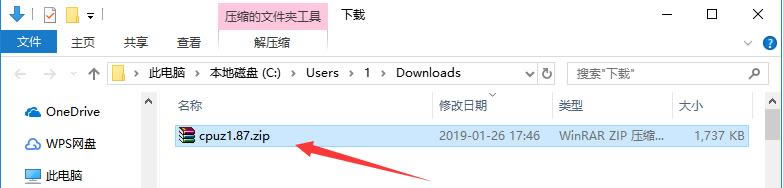
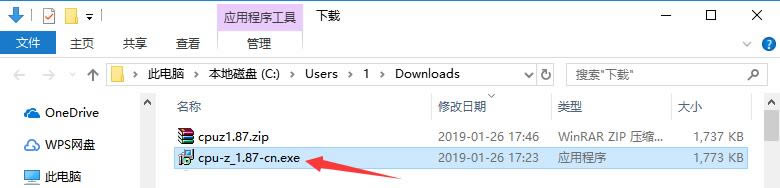
2、进入安装程序,首先阅读软件相关许可协议,如无异议的话,则单击选择左下方的“我接受协议”,然后点击“下一步”。
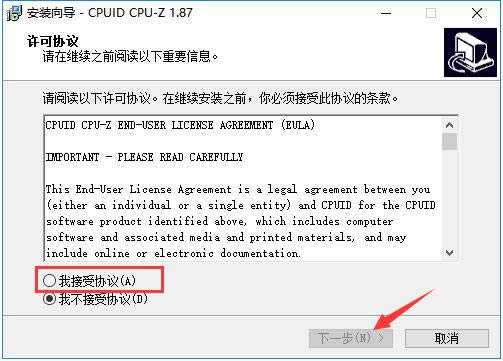
3、点击“浏览”选择Cpu-Z的安装目录,此处不建议安装在C盘,如果C盘文件过多的话,会影响计算机的运行速度。选定后点击“下一步”。
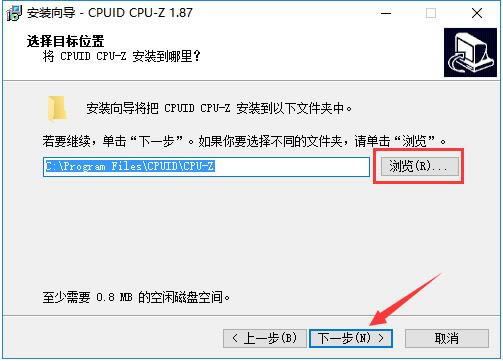
4、点击“浏览”选择Cpu-Z的开始菜单文件夹,一般情况下保持默认选择即可,然后点击“下一步”。
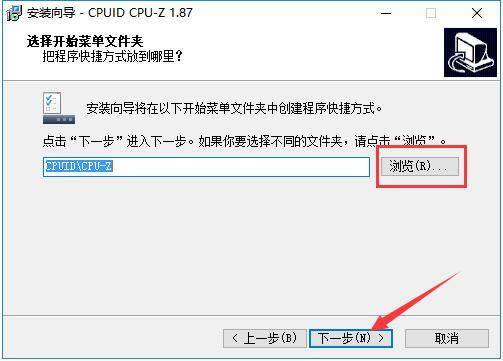
5、确认安装信息无误后,点击下方的“安装”按钮开始安装。
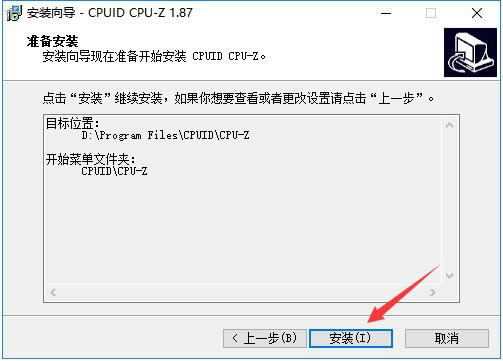
6、安装结束后,会自动跳转至安装完成界面,可以勾选“查看 cpuz_readme_cn.txt”查看软件相关内容,最后点击下方的“完成”按钮即可。

Cpu-Z使用方法
1、打开安装好的Cpu-Z,在第一个“处理器”标签页中即可看到与计算机处理器相关的一系列数据,包括电压、转速等。

2、之后切换到“主板”标签页后,可以看到使用的主板的型号、芯片等信息。

3、在“内存”标签页中,可以看到内存的类型、大小、频率等信息。
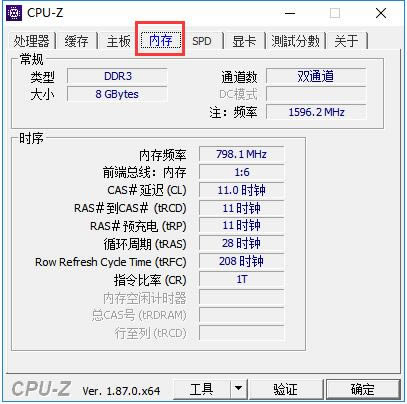
4、在“显卡”标签页中,会显示显卡的品牌、型号以及现存等信息。

Cpu-Z常见问题
cpu-z怎么进行处理器性能测试?
1、打开Cpu-Z,切换至“测试分数”标签页,之后点击下面的“测试处理器分数”按钮,即可开始检测。
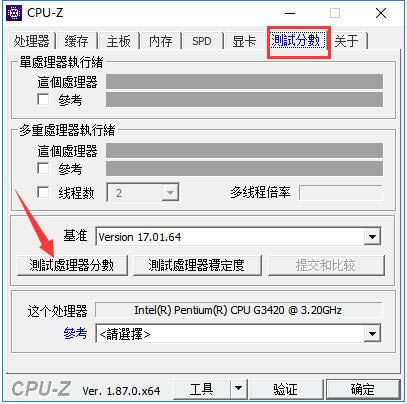
2、稍等片刻后,在上方即可得出测试结果。

Cpu-Z更新日志
AMD Ryzen Threadripper 3000初步支持。
Intel Ice-Lake初步支持。
NVIDIA RTX 2070 and 2080 Super。
……
Cpu-Z-CPU检测软件-Cpu-Z下载 v1.94官方正式中文版 >>本地高速下载
>>本地下载